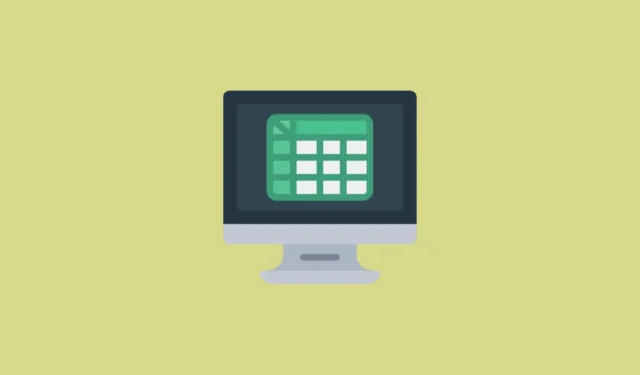
Funkcija TREND programoje „Excel“ yra galingas įrankis, leidžiantis vartotojams apskaičiuoti diagramoje pateiktiems duomenims tinkamiausią liniją taikant mažiausių kvadratų statistinį metodą. Šioje funkcijoje naudojama pagrindinė lygtis y = mx + b, kur y reiškia priklausomą kintamąjį, m yra linijos nuolydis, x reiškia nepriklausomą kintamąjį, o b nurodo tašką, kuriame tendencijos linija kerta y ašį.
TREND funkcijos naudojimas
Funkcija TREND gali būti neįkainojama įvairiuose scenarijuose, pvz., analizuojant pajamas per tam tikrą laikotarpį, siekiant nustatyti jų tendencijas.
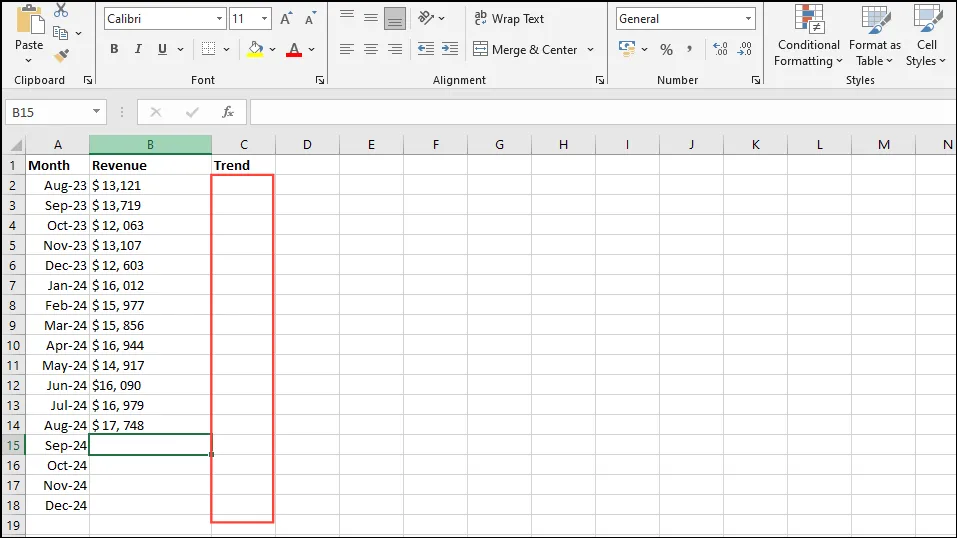
- Aukščiau pateiktame pavyzdyje C2 langelyje įveskite šią formulę:
=TREND(B2:B14,A2:A14). Šiuo atveju „B2:B14“ reiškia žinomas y reikšmes, o „A2:A14“ – žinomas x reikšmes.
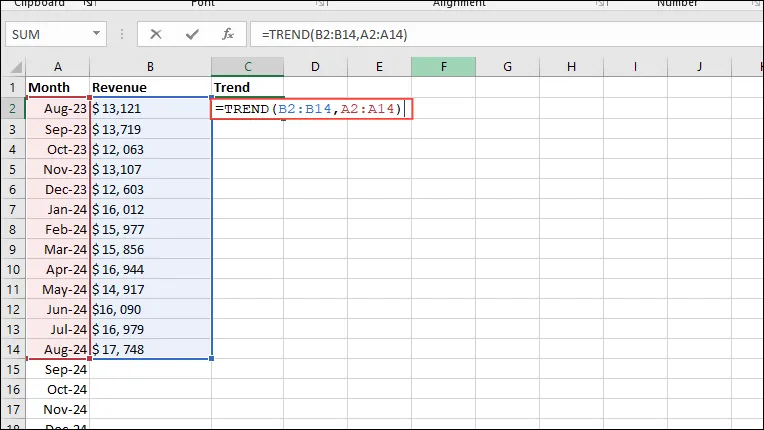
- Paspauskite Enter ir tendencija bus pateikta kaip masyvas skaičiuoklėje.
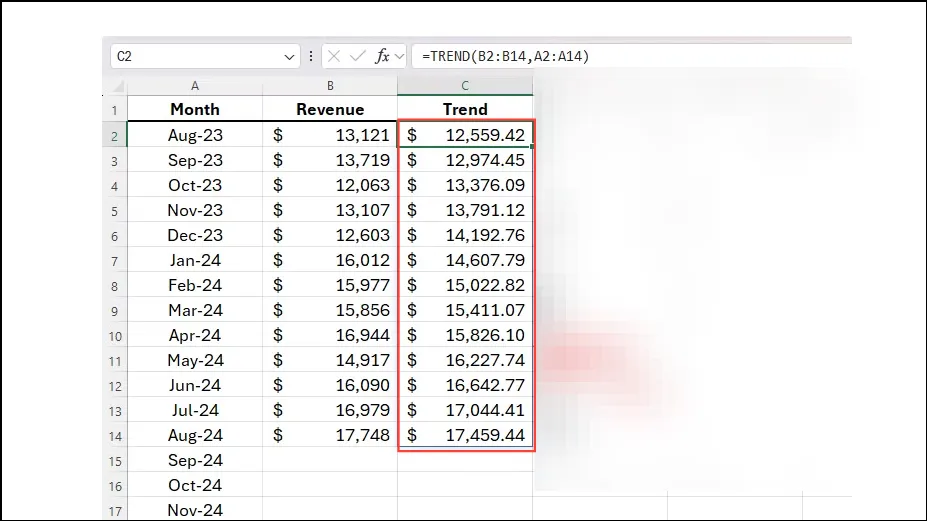
- Nustačius tendenciją, galite prognozuoti būsimų laikotarpių duomenis, įvesdami
=TREND(B2:B14,A2:A14,A15:A18)langelį C15. Čia „A2:A14“ vis tiek reiškia žinomas x reikšmes, o „B2:B14“ – žinomas y reikšmes.
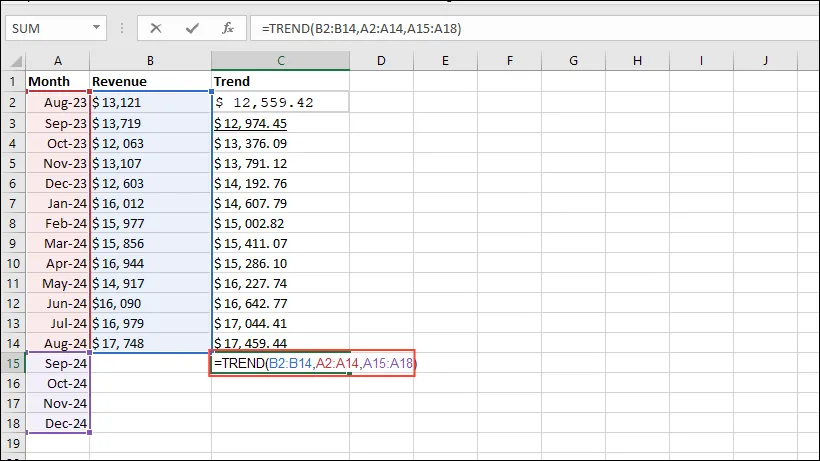
- Paspauskite Enter, kad gautumėte numatomas būsimo laikotarpio vertes.
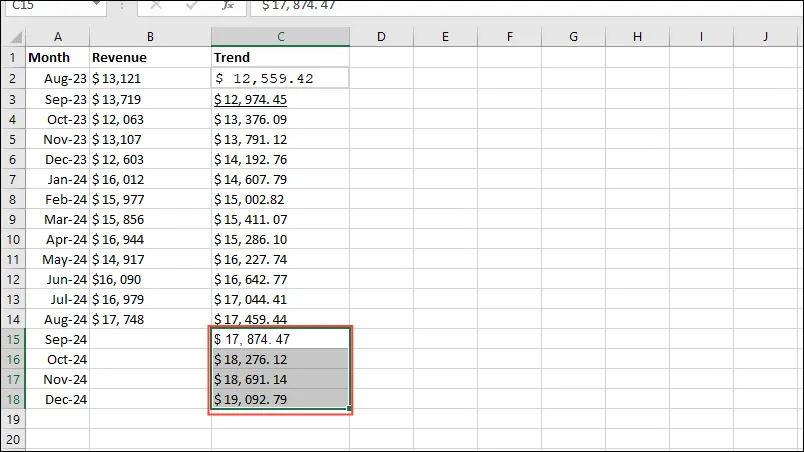
TREND funkcijos įtraukimas į diagramas
Išvedę duomenis naudodami funkciją TREND, galite juos vizualizuoti diagramos formatu.
- Pažymėkite visus svarbius duomenis darbalapyje, įskaitant antraštes, tada spustelėkite viršuje esantį skirtuką „Įterpti“.
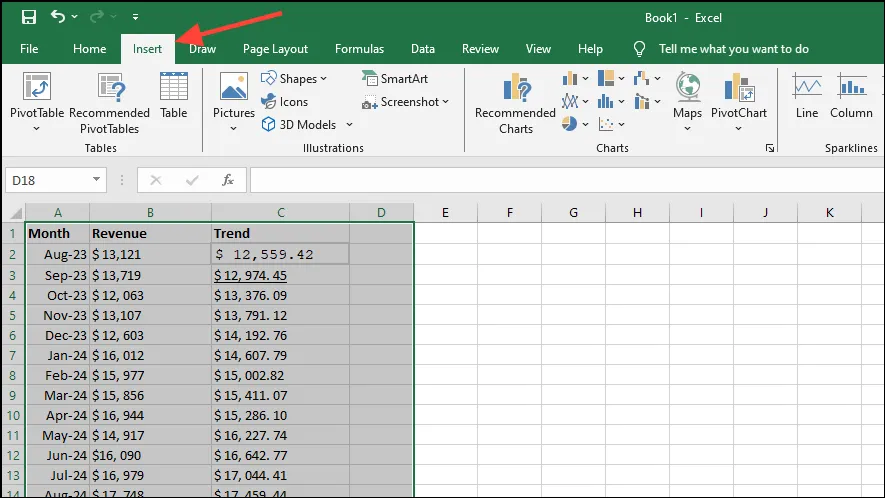
- Tada iš diagramos parinkčių pasirinkite „2D Clustered Column Chart“. Priklausomai nuo jūsų „Excel“ versijos, išvaizda gali šiek tiek skirtis.
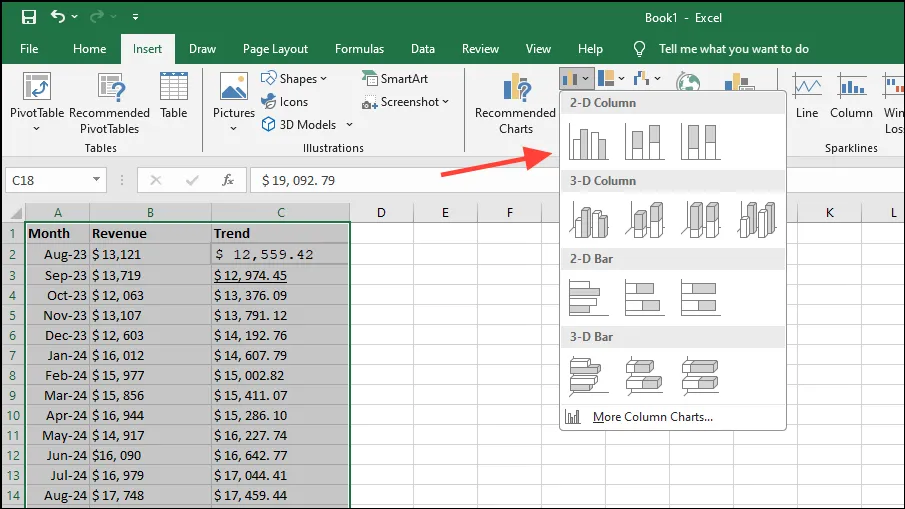
- Sukūrę diagramą, stebėsite ir pajamų duomenis (nepriklausomą kintamąjį) ir tendencijų liniją. Norėdami pavaizduoti tendencijų liniją kaip grafinę liniją, dešiniuoju pelės mygtuku spustelėkite diagramą ir pasirinkite „Keisti diagramos tipą“.
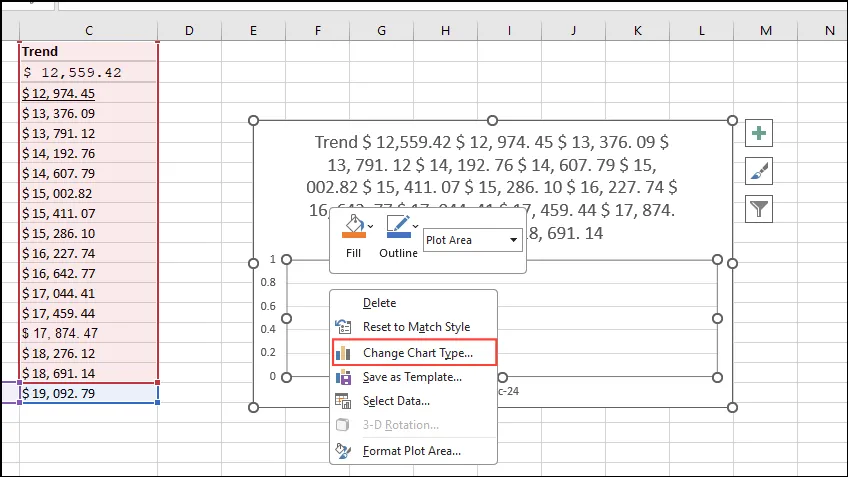
- Iš galimų parinkčių pasirinkite „Combo“ ir įsitikinkite, kad tendencijų linija sukonfigūruota kaip „Line“.
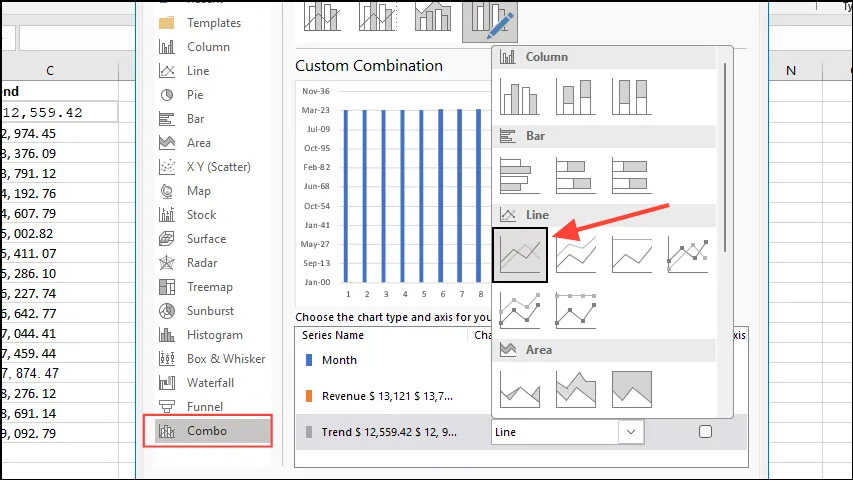
- Spustelėkite „Gerai“, kad sukurtumėte atnaujintą diagramą. Taip pat galite pašalinti legendą spustelėdami „+“ piktogramą, esančią kampe.
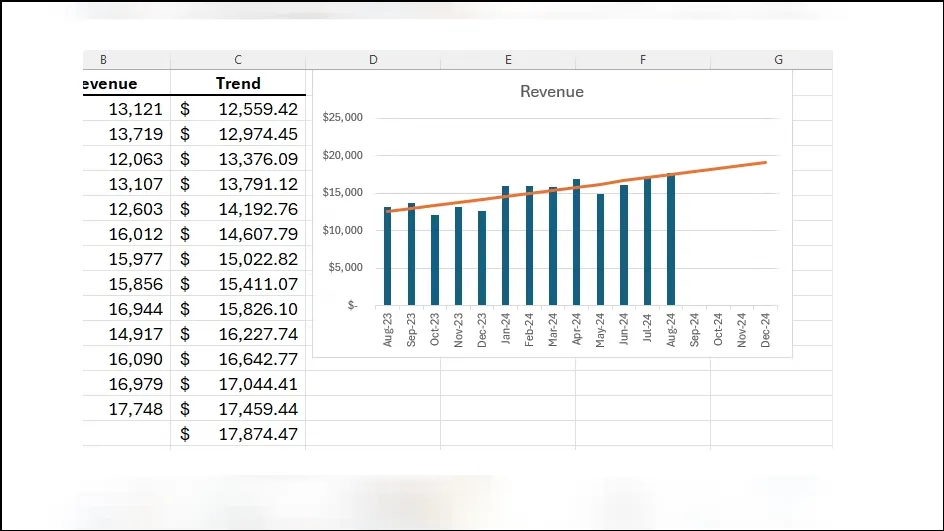
Įsivaizdavę tendenciją duomenų rinkinyje, turite galimybę apskaičiuoti nuolydį.
Svarbūs dalykai, kuriuos reikia atsiminti
- Funkcija TREND naudoja metodą, panašų į funkciją FORECAST; tačiau pagrindinis dėmesys skiriamas praeities duomenims, o FORECAST naudojama būsimoms serijos reikšmėms numatyti.
- Jei nenorite iliustruoti ateities prognozių, galite pridėti tendencijų liniją tiesiai į diagramą programoje „Excel“, nenaudodami funkcijos TREND.
- Sparklines, pasiekiamos skirtuke „Įterpti“, yra dar vienas būdas vizualizuoti duomenų tendencijas.
- Dirbdami su formulėmis, kurios sukuria masyvo išvestis, turite jas įvesti kaip masyvo formules naudodami
Ctrl + Shift + Enter. Ir atvirkščiai, jei naudojate atnaujintą Microsoft 365 versiją, pakaks tiesiog paspausti Enter.




Parašykite komentarą